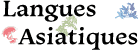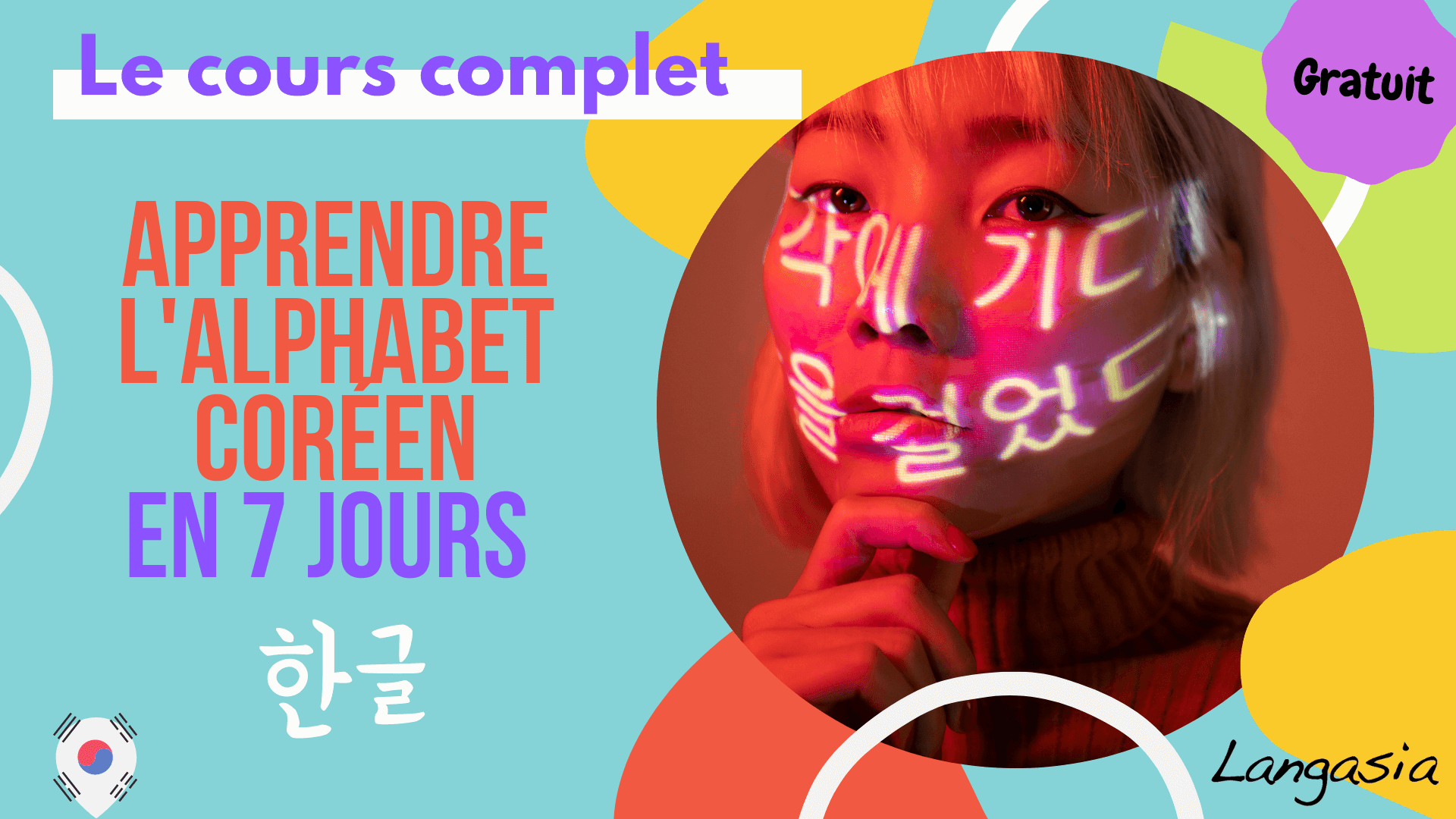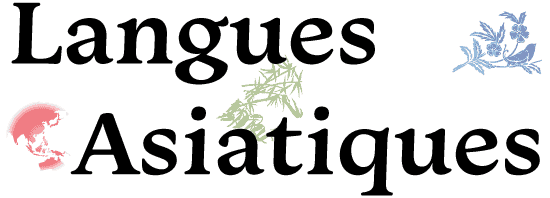Pour écrire en coréen avec l’alphabet hangeul, il est nécessaire d’avoir bien configuré ses appareils électroniques. En plus, écrire avec un clavier aide aussi à la mémorisation des mots. À travers cet article, je vais vous expliquer comment installer le clavier pour écrire le hangeul et comment l’utiliser avec quelques petits trucs en supplément. Voyons comment installer le clavier coréen sur Android, iPhone, Windows, Mac.
Installer le clavier coréen sur Android, iPhone, Windows, Mac
Table des matières
Pourquoi est-il important d’apprendre à taper en hangeul
L’apprentissage d’une nouvelle langue est tellement plus facile lorsque vous êtes capables de la lire et de l’écrire/dactylographier. Ainsi, vous pourrez:
– Tirez le meilleur parti de n’importe quels dictionnaires et applications de langue coréenne sur vos appareils
– Développez votre capacité à trouver des sites Web coréens et à utiliser les différents moteurs de recherche
– Vous serez capables de mieux communiquer en ligne avec vos amis coréens, en commentaire sur les réseaux sociaux ou encore avec votre professeur et vous aurez l’air super cool en même temps ! ^^
Il suffit de quelques étapes pour configurer l’un de vos appareils pour écrire ou taper en coréen. C’est super facile sur votre téléphone portable et votre tablette et un processus relativement simple sur votre ordinateur.
Comment installer un clavier
Sur Mac
1. Allez dans Préférences Système > Clavier.
2. Ensuite sur « Méthodes de saisie ».
3. Une présentation des claviers installés et noms avec un visuel.
4. Cliquez sur le petit plus en bas.
5. Choisissez le clavier « coréen »
6. Ajouter et c’est parti.
Pour changer de langue, appuyez sur l’icône (sélectionnez le coréen) sur la barre en haut tout près de l’heure et la date…
Petit truc sur la même icône vous trouverez un peu plus bas « afficher le visualiseur de clavier » pour voir ou son placer les lettres.
Le clavier est en Qwerty de base, je recommande de laisser ainsi et de vous habituer à la position des lettres, cela vous permettra d’utiliser un autre appareil plus facilement.
Niveau avancé – Écrire les hanja sur mac
Pour écrire les hanja (caractères chinois) vous devez d’abord écrire le mot en hangeul puis appuyer sur « option + enter (⏎) » pour le changer en hanja. Exemple: 한국 -> 韓國
Sur Windows
1. Accéder aux Paramètres (via le menu Démarrer) puis sur « Heure et langue »
puis sur « Langue » dans le menu de navigation
2. Sélectionner l’icône + intitulée [ Ajouter une langue ].
3. Tapez Coréen dans la zone de recherche et sélectionnez Coréen. Cliquez sur le bouton Suivant et installez le Coréen sur votre appareil, ce qui vous ramènera à la page « Langue ».
4. Cliquez sur Coréen, puis cliquez sur le bouton Option , qui vous mènera aux Options de langue : Coréen.
5. Sélectionnez l’icône + intitulée [ Ajouter un clavier ]> Activer le clavier coréen.
6. Quand tout cela est fini. Cliquez sur le bouton de l’indicateur de saisie (à côté de l’heure) dans la barre de tâches (ou appuyez sur la touche Windows + Espace) et sélectionnez Clavier numérique.
7. Vous aurez également une nouvelle icône apparaissant sur la barre de tâches, le « A » en cliquant deçu, vous activez le hangeul et il devient « 가 ».
Noter que si vous avez un clavier probablement « AZERTY », le clavier coréen est de base « QUERTY ». Une petite habitude à prendre, mais qui vous servira si vous devez utiliser un clavier d’un autre ordinateur… En poussant sur « window + Ctrl + o » vous pouvez afficher le clavier visuel pour voir la position des touches.
Niveau avancé – Écrire les hanja sur Windows
Pour écrire les hanja avec Windows, vous devez d’abord écrire la syllabe en hangeul puis appuyer sur la touche CTRL à droite du clavier. Ensuite, vous pouvez choisir le hanja qui convient.
-> Maintenant que vous êtes prêt à travailler avec un clavier sur votre ordinateur. Vous allez vite vous habituer à la position des touches.
Installer le clavier coréen sur votre téléphone portable ou tablette
L’envoi de SMS et la recherche en coréen vous aideront grandement à maîtriser la langue! Ajouter un clavier coréen sur votre téléphone mobile et/ou votre tablette est très simple. Vous trouverez ci-dessous les instructions pour les téléphones mobiles et tablettes iOS et Android.
Sur iOS (iPhone, iPad)
1. Aller dans Réglages
2. Puis dans Général
3. Descendez un peu jusqu’à « clavier »
4. Puis sur « claviers »
5. Tout en bas taper sur « ajouter un clavier »
6. Rechercher « coréen »
7. Sélectionner « coréen » (standard)
8. Taper Ok et votre clavier est installé !
9. Cliquer sur la « petite mappemonde » sur le clavier pour changer la langue
Petit truc sur les appareils mobiles iOS, appuyez sur la touche majuscule pour avoir les consonnes doubles.
Sur Android
Pour une utilisation plus agréable et courante, je vous recommande d’installer Le Gboard, le clavier Google. En savoir plus
1. Accédez à Paramètres > système (ou Gestion générale) > Langue et saisie > Gboard-> langues->Ajouter un clavier.
2. Sélectionnez « 한국어 / coréen » dans la liste.
3. Laisser la première en « Qwerty » (AZERTY est bien aussi, mais vous risquer de ne pas savoir utiliser un ordinateur en Corée…
4. Pour taper avec le clavier coréen cliquez sur « la petite mappemonde » pour changer de langue.
Pour avoir les consonnes doubles, appuyez sur la touche majuscule.
Quelques conseils avec le clavier coréen
Pour former les syllabes coréennes, il faut respecter l’ordre des lettres. N’oubliez pas que les voyelles sont toujours accompagnées d’une consonne et que ls voyelles et les consonnes forment toujours un bloc.
Par exemple pour écrire 한국어 nous allons suivre cet ordre-ci:
ㅎ + ㅏ + ㄴ = 한
ㄱ + ㅜ + ㄱ = 국
ㅇ + ㅓ = 어
Vous devez partir en général de gauche à droite et de haut en bas. Même chose pour les voyelles composées de gauche à droite -> ㅇ + ㅡ +ㅣ = 의
Conclusion
Nous voilà arriver au bout du comment installer le clavier coréen sur Windows, Mac, Android, iPhone. Vous savez maintenant comment installer le clavier coréen sur les appareils les plus courants. Cela prendra un peu de temps de vous habituer au début, mais à force d’entraînement, vous pourrez tout doucement écrire de plus en plus rapidement en coréen.
Retrouvez d’autres articles pratiques sur le coréen ici.